 ゴリラ
ゴリラ
アニメ・マンガ・声優・アイドルグッズや、コスプレグッズを売買できるフリマアプリ「オタマート」。
今回は、オタマートの引き継ぎ方法をiPhoneの画像つきで解説していきます。
オタマートは、機種変更しても同じアカウント情報を入力すれば、データを継続して使用できます!
注意点も少しだけあるので、操作前に大まかな手順を確認してみてください。
※引き継ぎの手順について、正確な情報をお届けするよう心がけておりますが、情報が古くなったり、齟齬があることもあります。自己責任にてデータ移行していただくようお願いいたします。
※ 正直スマホはアフィリエイトプログラムに参加しています(メディアポリシー)。
※この記事の更新日は冒頭に記載のとおりです。最新の情報は各社公式サイトおよびオンラインショップでご確認ください。
目次
まずは旧端末でアカウント情報を確認
引き継ぎは新端末にログイン情報を入力するだけで完了しますが、「そもそも自分はオタマートにアカウント登録をしたのか」「旧端末でログインできているのか」と不安な人もいるかと思います。
そこで、まずは旧端末でのログイン状況を確認しておきます。
旧端末のマイページからログイン状況を確認
旧端末のマイページ画面に自分のアカウント名が表示されている場合は、ログインができています↓
(右上の設定アイコンからメールアドレスやパスワードの登録情報も確認できます)
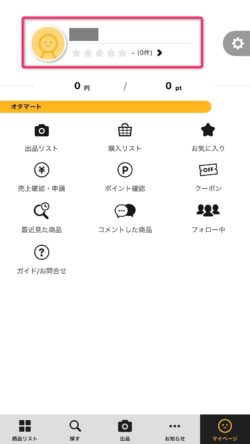
反対に、マイページ画面の上部に「登録/ログイン」と表示されている人は要注意です↓
アカウント登録またはログインの設定をする必要があります。
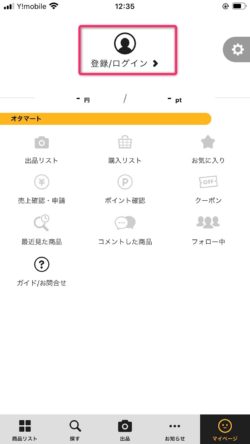
旧端末からアカウント登録・ログイン設定
まだアカウントのログインをしていなかった人は、下記の手順で操作していきます。
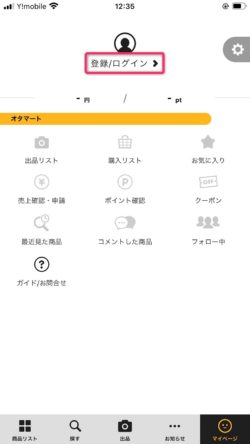
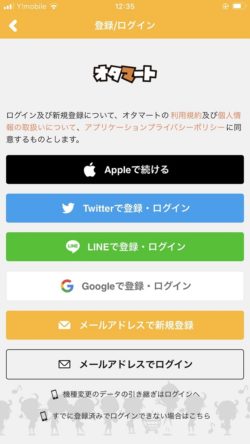
ログイン方法は以下の5種類。
- Apple ID
- Twitteアカウント
- LINEアカウント
- Googleアカウント
- メールアドレスとパスワード(新規登録)
2018年8月14日以降の新規登録では、電話番号のSMS認証(本人確認)も必須になっています。
外部サービスのアカウントに関しては万が一のトラブルに対応できないので、できるだけメールアドレスとパスワードの設定をしておくことをおすすめします。
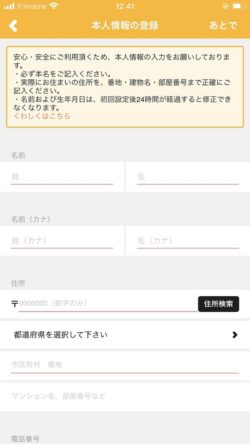
ここは入力せず、右上の「あとで」を選択しても大丈夫です。
もし入力する場合は、名前や生年月日は24時間経つと変更できなくなるので、慎重に行いましょう。
自分のアカウント名が表示されています。
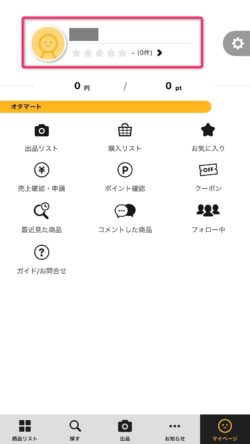
新端末から同じアカウント情報でログイン
新端末でオタマートのアプリをインストールしたら、同じアカウントでログインします。
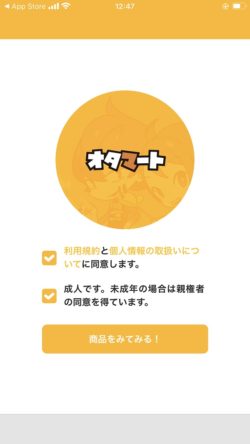
※「メールアドレスで新規登録」をタップしないように注意してください!
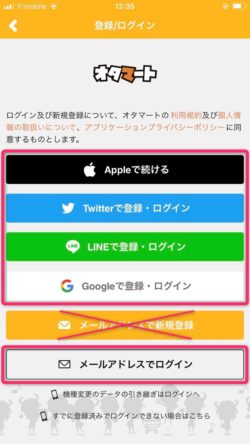
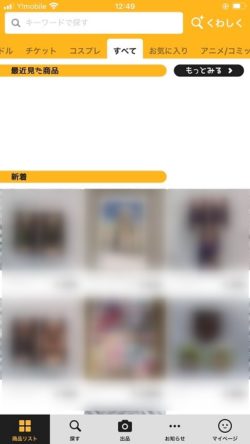
ログイン・引き継ぎできないときの対処方法
新端末でログインできないときは、ログイン画面の「すでに登録済みでログインできない場合はこちら」をタップします。
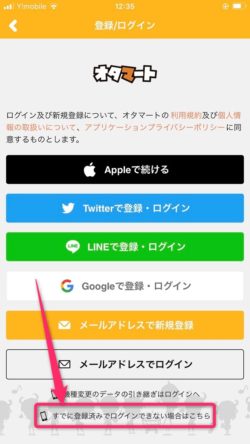
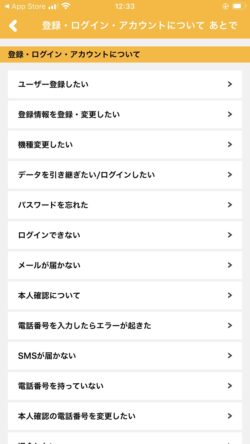
または、マイページ画面の「ガイド/お問い合わせ」からも詳細を確認できるので、必要に応じて活用してみてください!
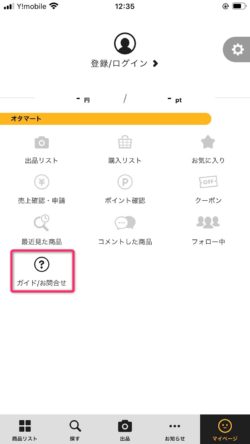
まとめ:引き継ぎ前の旧端末でのアカウント確認が重要
オタマートのアカウント引き継ぎ方法は、新端末で同じログイン方法を選ぶだけ。
しかし、旧端末でのログイン情報を忘れてしまっていると、スムーズな引き継ぎができません。
旧端末でのアカウント確認とログイン設定をしておくことが大切です。
ひとつひとつは簡単な操作のため3分程度で完了するので、スキマ時間に操作ができます。
引き継ぎ後もぜひオタマートでフリマを楽しんでください!
ちなみに..契約するならオンラインショップがおすすめ
これから機種変更をするなら、オンラインショップで手続きした方がお得です。場合によっては10,000円以上安くなることもあります。
オンラインショップのメリットは
- 頭金や手数料がない!(10,000円以上安くなることも)
※auは事務手数料がかかります。 - 待ち時間がない!
- 自宅に届く!
お金以外にもかなりメリット感じないでしょうか?
 ゴリラ
ゴリラ
各社、スマホといっしょにわかりやすいガイドがついてくるので、落ち着いてやれば誰でもできます!(データやアプリの引き継ぎはこのサイトの他の記事も参考にしてください^^)
「これから機種変更するよ」という人はふつうにお得なので、オンラインを使うことをおすすめします!(各社公式サイトなんで安心!)
当サイトでは、引き継ぎ記事の問い合わせへの個別の回答はおこなっていませんm(_ _)m
不明な点は上記のとおり、公式へお問い合わせください……!。


